点击查看:u盘装系统_u盘启动盘制作工具_一键u盘安装系统_pe工具箱
点击查看:BIOS设置图解教程
点击查看:电脑开机显示“DISK Boot Failure,Insert System Disk And Press Enter”
点击查看:如何使用通用pe工具箱里的MHDD工具检测硬盘坏道
点击查看:ntldr is missing怎么解决
点击查看:通用pe工具箱u盘启动盘制作工作具教你如何解决 BOOTMGR is missing 问题
点击查看:通用PE工具箱装系统(V6.0)——安装Ghost版XP、WIN7系统
网友在使用通用pe工具箱u盘启动盘制作工具重装系统的时候,进入到winpe系统中找不到c盘了,顿时像丈二和尚,摸不着头脑。这是怎么一回事呢?今天小编就给大家讲讲这个进入通用pe工具箱winpe中后找不到c盘这个问题吧。
使用通用pe工具箱u盘启动盘制作工具进入到winpe系统后,点击“快速智能装机”后找不到c盘,但是在“我的电脑”去可以看到c盘,但是不显示c盘的容量。这是什么原因导致的呢?
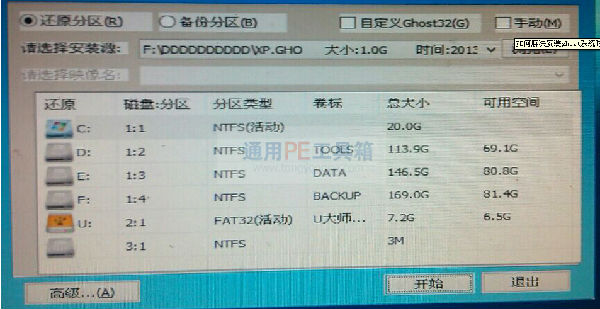
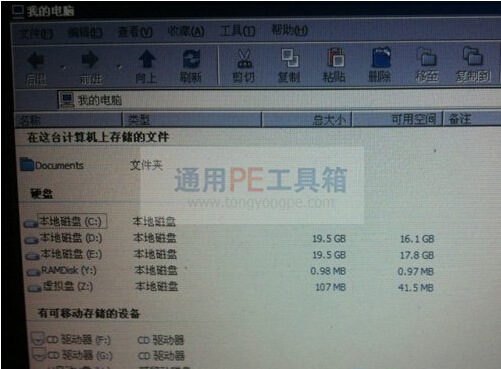
其实这个是c盘分区已经损坏导致系统无法正常识别的。
解决起来也是十分的简单,只需要将c盘格式化就行了,倘若c盘无法格式化,就将硬盘重新分区(前提是备份好重要资料)。
以上就是winpe系统中找不到c盘的原因以及解决方法了。如果大家在装系统方面有任何问题的话,都可以来通用pe工具箱u盘启动盘制作工具官网查看教程寻求帮助。
相关文章